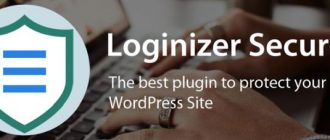Редактор меню администратора: Описание
Редактор меню администратора сайта на WordPress Admin Menu Editor позволяет вручную редактировать меню панели инструментов. Вы можете изменить порядок меню, показать / скрыть определенные элементы, изменить настройки и многое другое.



Особенности редактора меню администратора
-
- Изменить заголовки меню, URL-адреса, значки, классы CSS и так далее.
- Организовать пункты меню с помощью перетаскивания.
- Измените права доступа к меню, установив необходимую функцию или роль.
- Переместить пункт меню в другое подменю.
- Создайте пользовательские меню, которые указывают на любую часть панели инструментов или внешний URL-адрес.
- Скрыть / показать любое меню или пункт меню. Скрытое меню невидимо для всех пользователей, включая администраторов.
Pro версия: Редактор меню администратора
Позволяет установить разрешение меню роль Админа, скрыть меню от всех, кроме определенного пользователя, экспортировать меню администратора, перетаскивать между уровнями меню, замыкающее меню открывается в новом окне и многое другое.
Заметки для редактора меню администратора
- Если вы удалите что-либо из меню по умолчанию, оно появится после сохранения. Это по замыслу. Чтобы навсегда избавиться от меню, либо спрячьте его, либо измените права доступа.
- В бесплатной версии невозможно предоставить роли доступ к элементу меню, который он не мог видеть раньше. Вы можете только ограничить доступ к меню дальше.
- В случае необходимости вы можете сбросить конфигурацию меню до значения по умолчанию, перейдя по адресу http://example.com/wp-admin/?reset_admin_menu=1 (замените example.com URL вашего сайта). Вы должны войти в систему как администратор, чтобы сделать это.
Установка редактора меню администратора
Нормальная установка
- Загрузите файл admin-menu-editor.zip на свой компьютер.
- Распакуйте файл.
- Загрузите
admin-menu-editorкаталог в свой/wp-content/plugins/каталог. - Активируйте плагин на странице «Плагины» в панели управления WordPress.
Вот и все. Вы можете получить доступ к редактору меню, выбрав «Настройки» -> «Редактор меню». Плагин автоматически загрузит текущую конфигурацию меню при первом запуске.
WP MultiSite установка
Если у вас WordPress настроен в режиме мультисайта («Сеть»), вы можете установить редактор меню администратора в качестве глобального плагина. Это позволит вам редактировать меню Dashboard сразу для всех сайтов и пользователей.
- Загрузите файл admin-menu-editor.zip на свой компьютер.
- Распакуйте файл.
- Создайте новый каталог с именем
mu-pluginsв каталоге вашего сайтаwp-content(если он еще не существует). - Загрузите
admin-menu-editorкаталог в/wp-content/mu-plugins/. - Далее
admin-menu-editor-mu.phpотadmin-menu-editor/includesк/wp-content/mu-plugins/.
Плагины, установленные в mu-pluginsкаталоге, обрабатываются как «всегда включены», поэтому вам не нужно явно активировать редактор меню. Просто зайдите в Настройки -> Редактор меню и начните настраивать ваше меню администратора.
Примечания
Вместо установки редактора Admin Menu в
mu-plugins, вы также можете установить его как обычно, а затем активировать глобально через «Network Activate». Однако это сделает плагин видимым для обычных пользователей, когда он неактивен (например, во время обновлений).
Когда редактор меню администратора установлен
mu-pluginsили активирован через «Активация по сети», только пользователь с правами администратора может получить доступ к странице редактора меню. Другие пользователи увидят настроенное меню панели инструментов, но не смогут его редактировать.